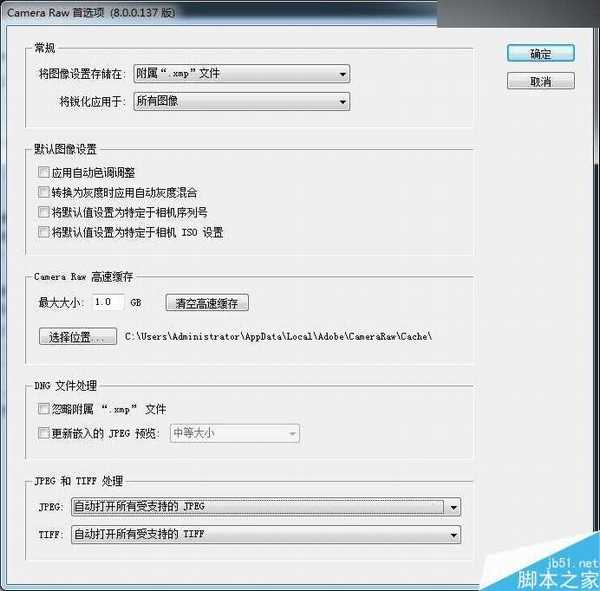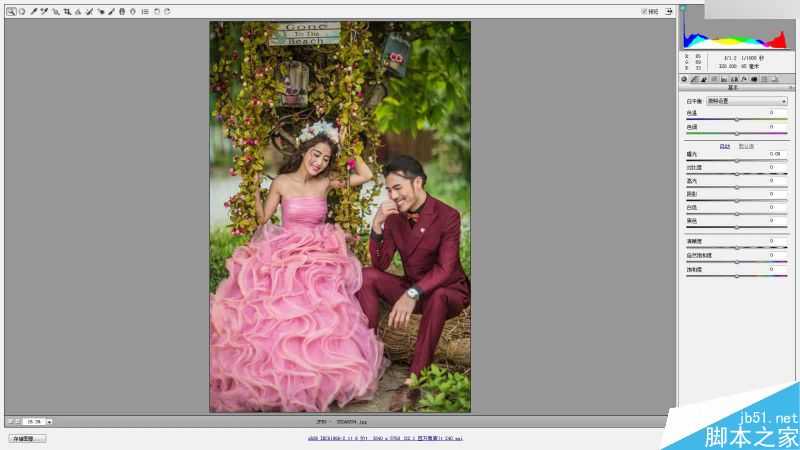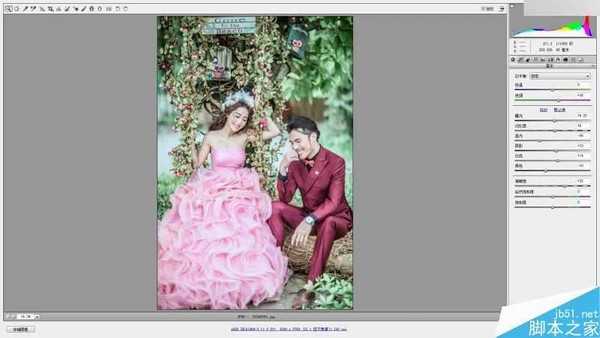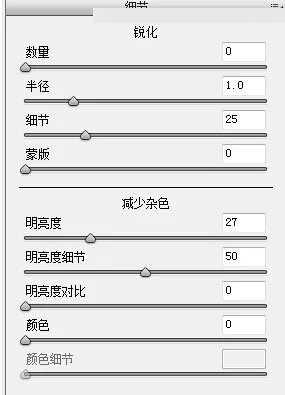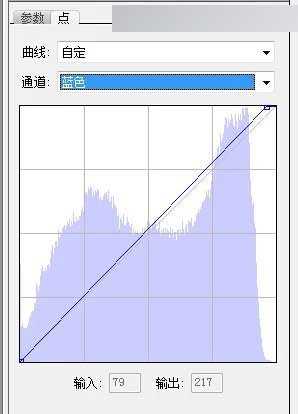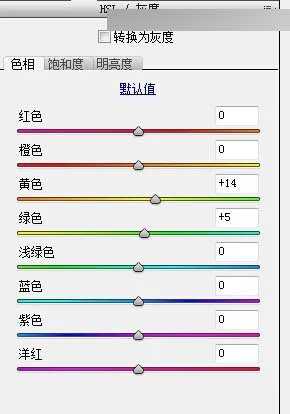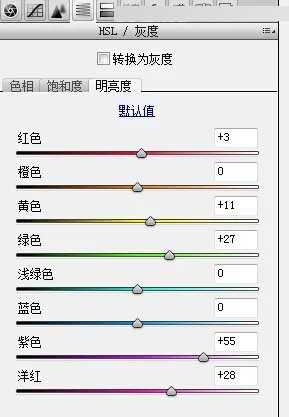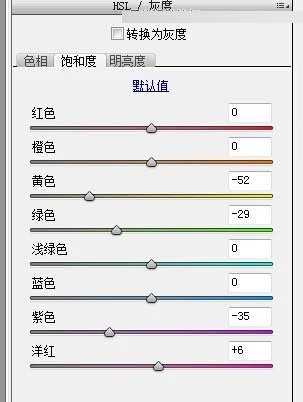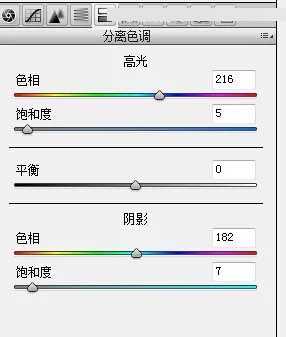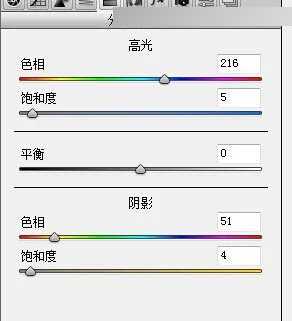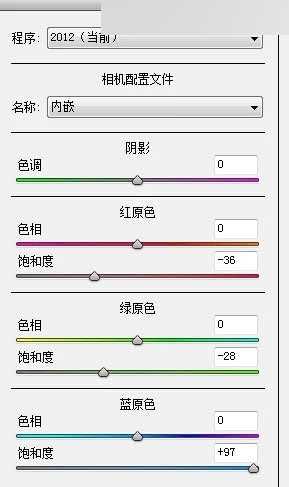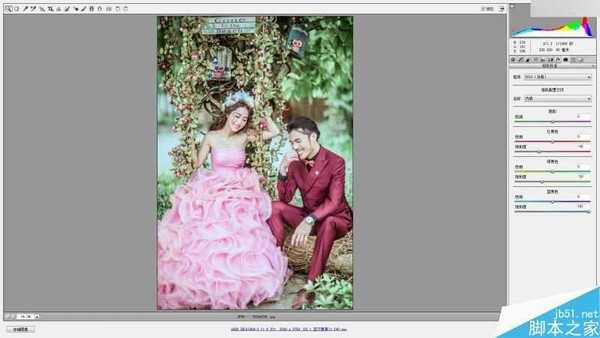今天小编就为大家介绍Photoshop调出外景影楼婚纱照片高质量质感肤色效果方法,教程真的很不错,值得大家学习,推荐过来,希望大家喜欢!
效果图:
原片:
1.首先这张图片是JPG图片,我们给转换成RAW调节,这样会使得我们做片更加方便快件,修改方法如下图
2、打开图片后不要着急去调 要学会观察
(1)、观察片子的曝光是否正常
(2)、观察暗部是否有死结 这些表现在头发 背景一些接受光线比较少的部分 就算是暗部也是有细节层次的
(3)、观察肤色 肤色首先要保证干净通透以及整张片子的自然
(4)、观察画面中都有什么颜色 这些颜色是要减还是要加 看你自己前期想要走什么样的调子 要记住颜色不要太抢眼
(5)、定主体色调 把你心里想要的风格的大方向主体颜色要做出来
(6)、人物与背景的冷暖色要区分开 这样颜色不会让片子像浮色
3、这张片子曝光正常,如果实在把握不准可以按住ALT键,然后移动曝光指数看到图片会全黑,如果出现红色就代表曝光警告。
如果出现更多的色彩就代表片子已曝光过度。
下面是转档数据
JPG图片难免会有杂色,减少点杂色,皮肤能稍微柔和一些,但是不要太多太多照片会糊掉
高光加点青和蓝色使照片的景色和肤色更显通透。
以下数据是控制画面中的颜色,所有色彩不要太过抢眼;比如说饱和度不要过高,小清新的片子色彩不要过于暗沉,黄色、绿色、粉色这种高亮色系不要太扎眼。
控制画面中人物和背景的冷暖色,不要让整体色彩浮。
降低画面和人物的饱和度,蓝原色整体多加可以使画面和肤色更均匀通透。
转档好的照片就这样出炉,然后进行整体的调色和修片,适当的搭配点文字素材进行点缀。
以上就是Photoshop调出外景影楼婚纱照片高质量质感肤色效果方法介绍,教程介绍的很全面,希望大家通过这篇教程能有一定的启发!
影楼,照片,肤色
《魔兽世界》大逃杀!60人新游玩模式《强袭风暴》3月21日上线
暴雪近日发布了《魔兽世界》10.2.6 更新内容,新游玩模式《强袭风暴》即将于3月21 日在亚服上线,届时玩家将前往阿拉希高地展开一场 60 人大逃杀对战。
艾泽拉斯的冒险者已经征服了艾泽拉斯的大地及遥远的彼岸。他们在对抗世界上最致命的敌人时展现出过人的手腕,并且成功阻止终结宇宙等级的威胁。当他们在为即将于《魔兽世界》资料片《地心之战》中来袭的萨拉塔斯势力做战斗准备时,他们还需要在熟悉的阿拉希高地面对一个全新的敌人──那就是彼此。在《巨龙崛起》10.2.6 更新的《强袭风暴》中,玩家将会进入一个全新的海盗主题大逃杀式限时活动,其中包含极高的风险和史诗级的奖励。
《强袭风暴》不是普通的战场,作为一个独立于主游戏之外的活动,玩家可以用大逃杀的风格来体验《魔兽世界》,不分职业、不分装备(除了你在赛局中捡到的),光是技巧和战略的强弱之分就能决定出谁才是能坚持到最后的赢家。本次活动将会开放单人和双人模式,玩家在加入海盗主题的预赛大厅区域前,可以从强袭风暴角色画面新增好友。游玩游戏将可以累计名望轨迹,《巨龙崛起》和《魔兽世界:巫妖王之怒 经典版》的玩家都可以获得奖励。
更新日志
- 小骆驼-《草原狼2(蓝光CD)》[原抓WAV+CUE]
- 群星《欢迎来到我身边 电影原声专辑》[320K/MP3][105.02MB]
- 群星《欢迎来到我身边 电影原声专辑》[FLAC/分轨][480.9MB]
- 雷婷《梦里蓝天HQⅡ》 2023头版限量编号低速原抓[WAV+CUE][463M]
- 群星《2024好听新歌42》AI调整音效【WAV分轨】
- 王思雨-《思念陪着鸿雁飞》WAV
- 王思雨《喜马拉雅HQ》头版限量编号[WAV+CUE]
- 李健《无时无刻》[WAV+CUE][590M]
- 陈奕迅《酝酿》[WAV分轨][502M]
- 卓依婷《化蝶》2CD[WAV+CUE][1.1G]
- 群星《吉他王(黑胶CD)》[WAV+CUE]
- 齐秦《穿乐(穿越)》[WAV+CUE]
- 发烧珍品《数位CD音响测试-动向效果(九)》【WAV+CUE】
- 邝美云《邝美云精装歌集》[DSF][1.6G]
- 吕方《爱一回伤一回》[WAV+CUE][454M]